windows xp系统通过特殊方式排列照片文件的方法
我们知道在windows xp系统中,用户可以通过类型、名称、大小和修改时间对文件进行排列。其实除了以上的方式之外,还有一种特殊的排列文件的方法,通过该方法我们能够按照摄影机型号、相片拍摄日期、尺寸等方式对照片文件进行排列。具体如何操作呢?一起跟小编来看下吧!
操作如下:
1、打开照片文件所在的文件夹,依次单击菜单栏中的“查看”、“选择详细信息”选项;
2、在打开的“选择详细信息”对话框中勾选“摄影机型号”选项,单击“确定”键;

3、在照片文件夹空白处鼠标右键单击,选择“排列图标”,勾选“按组排列”选项,就会按相机把所有照片分组显示;
4、此文件夹下的照片文件可以按这种方式进行排列了,但其它文件夹下的文件还不认识这种方式;
5、这时候按下列方式设置:
a、单击菜单栏“工具”→文件夹选项;
b、在打开的“文件夹选项”对话框中切换到“查看”选项卡;
c、单击“文件夹视图”项中的“应用到所有文件夹”按钮;
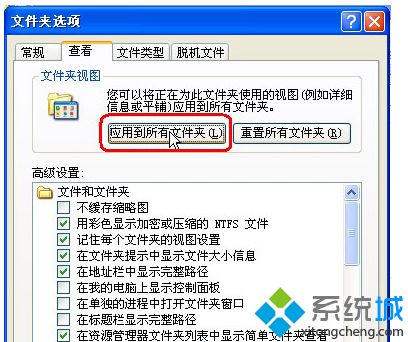
d、出现一个提示,直接点“是”即可,最后点“确定”键退出即可!

通过以上步骤的设置,所有磁盘的所有文件夹就都认识这种排列方式了,如果不需要对所有的磁盘都进行设置,到第四步骤即可,希望上面的方法对大家能够有所帮助!
相关教程:照片的文件大小怎么改图标的排列方式有哪几种给照片添加特效win7文件夹排序方式我告诉你msdn版权声明:以上内容作者已申请原创保护,未经允许不得转载,侵权必究!授权事宜、对本内容有异议或投诉,敬请联系网站管理员,我们将尽快回复您,谢谢合作!










